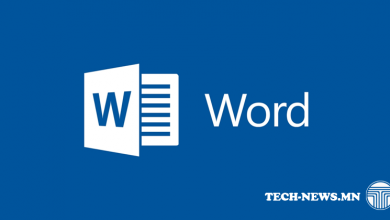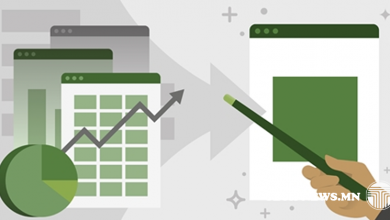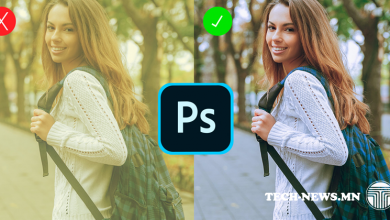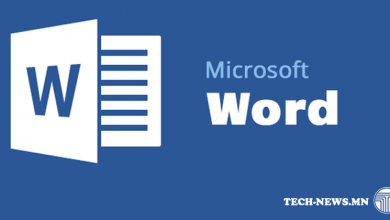Excel програм дээр олон Sheet-ний мэдээллийг нэг Sheet-нд нэгтгэх техник
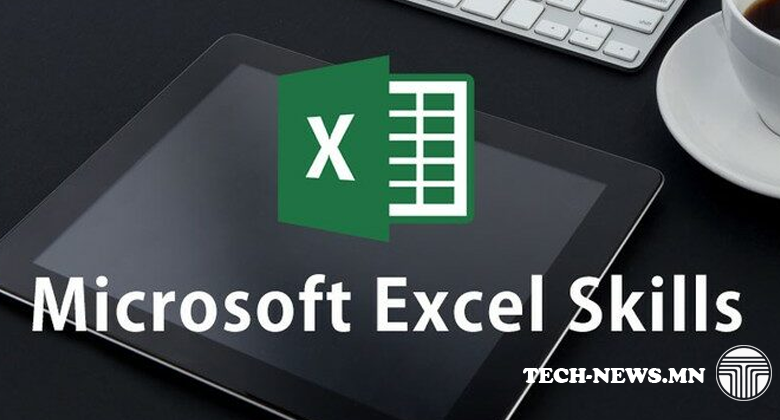
Өгөгдсөн баганын мэдээллийг ижил утгуудаар нь хэрхэн яаж Merge хийх талаар нийтлэл бичихээр шийдлээ. Өөрөөр хэлбэл өмнөх нийтлэлд бичигдсэн үйлдлийн эсрэг үйлдлийг хэрхэн яаж, хялбар аргаар хийх бэ гэсэн нийтлэл болно. Та бүхэн ч гэсэн энэ талаар сонирхож байсан байх. Ингээд нийтлэлээ эхэлцгээе.
Үүссэн асуудал:
Бидэнд A1:C22 мужид мэдээлэл өгөгдсөн ба тус мэдээллийг F1:H22 мужид үзүүлсэн хэлбэрт шилжүүлэх шаардлагатай болжээ.
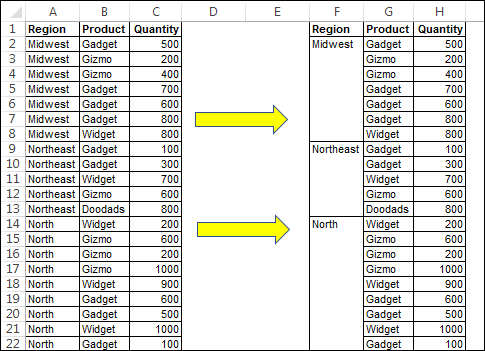 Үүссэн асуудлыг хэрхэн шийдвэрлэх талаар одоо та бүхэнд танилцуулъя.
Үүссэн асуудлыг хэрхэн шийдвэрлэх талаар одоо та бүхэнд танилцуулъя.
Асуудлыг шийдвэрлэсэн нь:
Энэ асуудлыг бид PivotTable хэрэгсэлээр хялбархаан шийдэж чадна. Гэхдээ өгөгдсөн мэдээллээс нэг зүйлийг анзаарах хэрэгтэй. Энэ бол мэдээллийн давхардал. Midwest гэсэн ангилалд Gizmo гэсэн мэдээлэл давхардаж орж байна. Хэрэв бид энэ мэдээлэл дээр шууд PivotTable ашиглавал Gizmo, Gadget гэсэн мэдээллүүдийн тоон утга нэгтгэгдэж PivotTable-д орж ирнэ. Шууд PivotTable ашигласан үр дүнг дараах зурагт үзүүлэв.
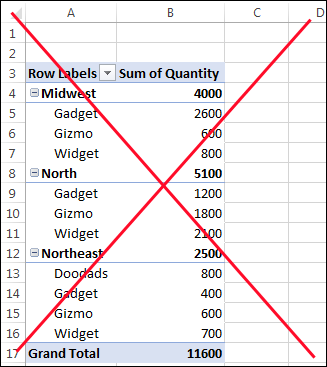
Энэ бол бидний хүссэн үр дүн биш юм. Иймээс асуудлыг арай өөр аргачлалаар шийднэ. Тэр нь юу бэ гэвэл өгөгдсөн мэдээлэлд туслах чанартай нэмэлт багана оруулж ирэх замаар асуудлыг шийднэ. Өгөгдсөн мэдээллийн D багананд туслах багана оруулж, Index гэж нэрлэе. Үүний дараагаар тус багананд дэс дугаар оруулж өгнө. Үр дүнг дараах зурагт үзүүлэв.
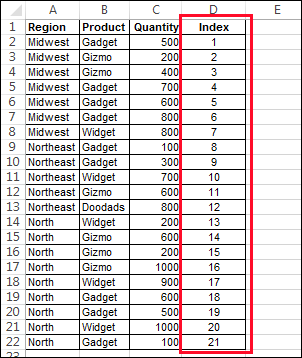
Одоо A1:D22 мужийн мэдээллээр дараах зурагт үзүүлсэн PivotTable-ийг үүсгэнэ.
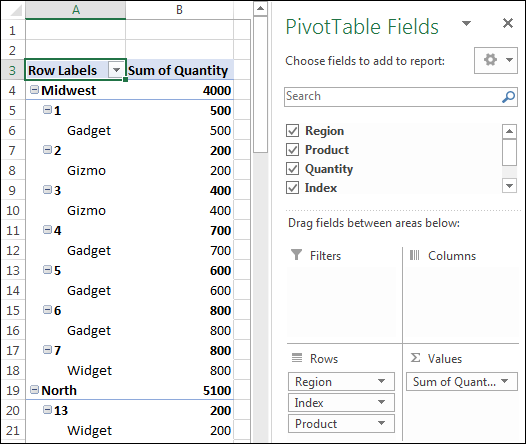
Үүний дараагаар PivotTable-ийг идэвхжүүлж, үүсэх Design цэсний Layout хэсгээс Report Layout коммандыг өгч, Show in Tabular Form хэлбэрийг сонгоно. Энэ талаар дараах зурагт үзүүлэв.
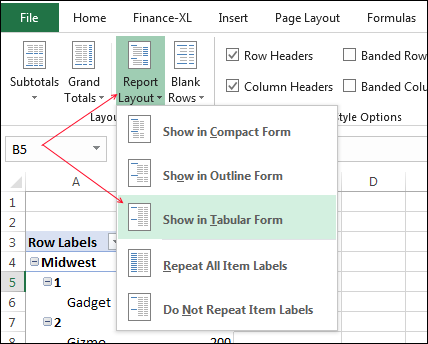 Энэ коммандын дараа PivotTable маань дараах хэлбэрт шилжсэн байх болно.
Энэ коммандын дараа PivotTable маань дараах хэлбэрт шилжсэн байх болно.
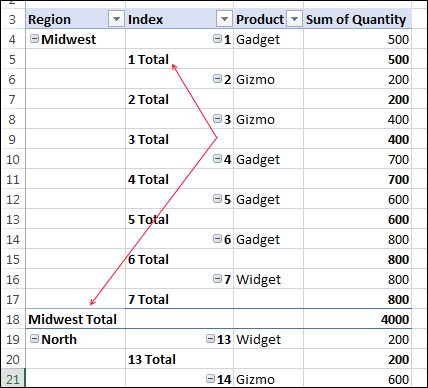
Одоо PivotTable-ээс Subtotal хэсгүүдийг арилгана. Үүний дээрх зурагт үзүүлсний дагуу Midwest Total гэсэн утга дээр курсорыг байршуулж, хулганын баруун товчийг дарах замаар нэмэлт цэс үүсгэнэ. Тус үүссэн цэснээс Subtotal *Region* гэсэн коммандыг өгнө. Үүний үр дүнд эхний баганын Subtotal-ууд арилна. Үүнтэй адил зарчмаар 1 Total гэсэн утга дээр курсорыг байршуулж, дээрх үйлдлийг давтан хийнэ. Ингэснээр 2 дахь баганын Subtotal-ууд арилна.
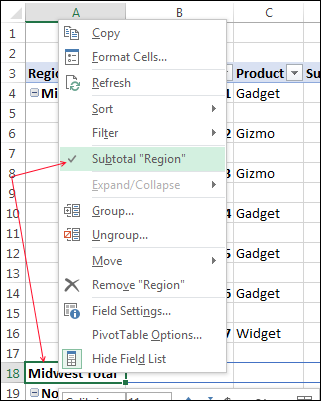
Эдгээр үйлдлийн дараа бидний PivotTable дараах хэлбэрт шилжсэн байх болно. Үр дүнг үзүүлэв.
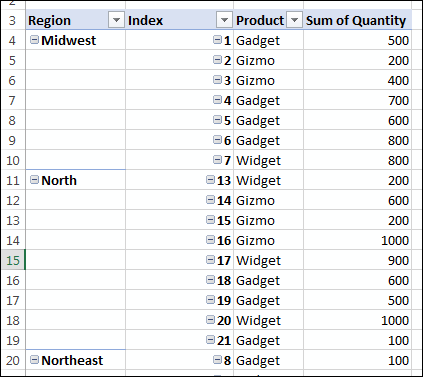
Одоо PivotTable дээр курсорыг байршуулж, хулганын баруун товчийг дарах замаар PivotTable Options … коммандыг өгнө. Үүссэн PivotTable Options цонхны Layout & Format хуудсанд Merge and center cells with labels талбарыг идэвхжүүлнэ. Энэ талаар дараах зурагт үзүүлэв.
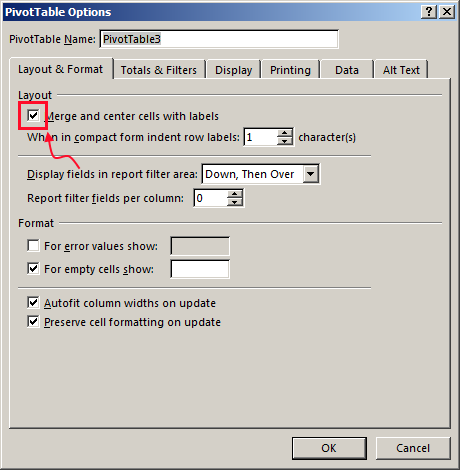
Энэ коммандын дараа PivotTable маань дараах хэлбэрт шилжсэн байх болно. Үр дүнг зургаар үзүүлэв.
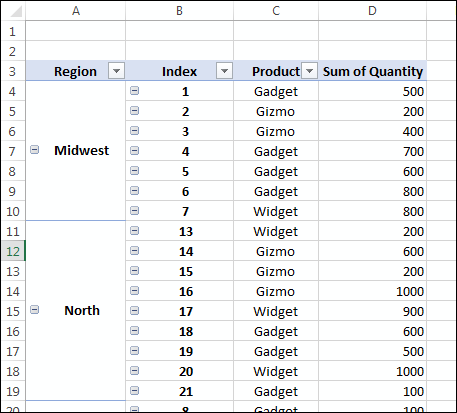
Тодруулбал бидний PivotTable-ийн эхний багана Merge төлөвт орж, бидний хүссэн үр дүнд ойртож байна. Одоо бид энэхүү үр дүнг PivotTable-ээс салгах ёстой. Өөрөөр хэлбэл бидэнд PivotTable-тэй мэдээлэл хэрэггүй. Зүгээр л Merge хийгдсэн хүснэгтэн мэдээлэл шаардлагатай юм. Иймээс PivotTable-ээс үндсэн мэдээллийг салгаж авах үйлдлийг хийж гүйцэтгэе.
Үүний тулд эхний ээлжинд PivotTable-ийг бүхэлд нь сонгож, Copy хийх ба F3 нүдэнд Value төлвөөр хуулна. Үр дүн дараах хэлбэртэй гарна.
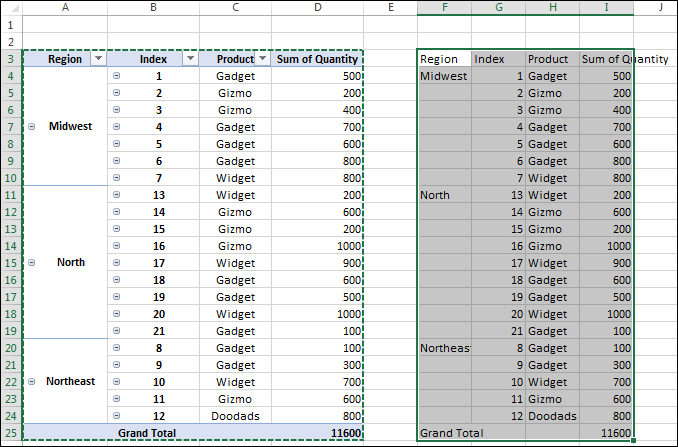
Одоо PivotTable-ийг дахин бүхэлд нь сонгож, Home цэснээс Format Painter коммандыг өгнө.

Дараагийн алхамд F3 нүдэнд дээр курсорыг байршуулахад бидний Value төлвөөр хуулсан мэдээлэл бидний хүссэн загварт шилжих болно. Үр дүнг дараах зурагт үзүүлэв.
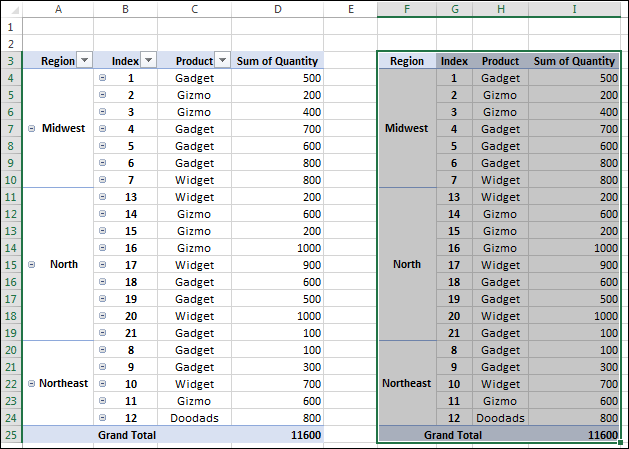
Ингээд л бид хүссэн үр дүнгээ гаргаж авлаа даа. Одоо F3:I25 мужийн мэдээллээс Index баганыг устгаж болно. Мөн PivotTable-ийг ч устгаж болно. Бидэнд зөвхөн Merge хийгдсэн мэдээллийн сан л хэрэгтэй учраас бусад туслах мэдээллүүдийг устгах болно. Та бүхэн туршаад үзээрэй амжилт хүсье.
Эх сурвалж: Excel.mn